如何恢复电脑已删除的文件,如果不小心删除了文件,如何恢复?如果回收站文件未被删除,可以直接通过回收站恢复。如果回收站已被删除,您还可以尝试恢复以前的版本、从文件历史记录中恢复、使用微软官方工具恢复文件,从回收站中恢复已删除的文件。以下是小编整理的详细步骤。我们来看一下。
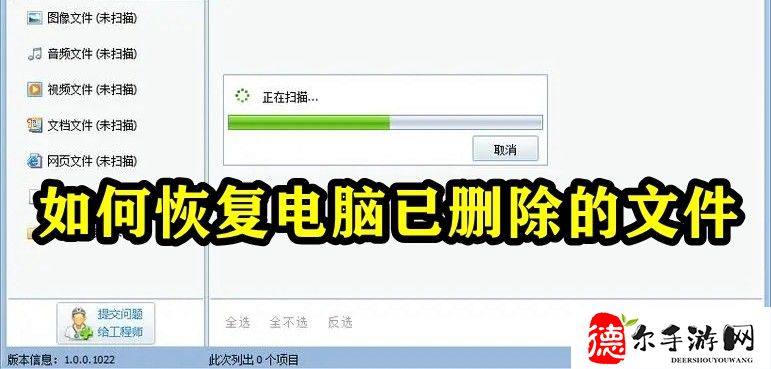
如何恢复电脑已删除的文件
方法1. 直接从回收站恢复已删除的文件
1. 双击回收站将其打开。
2.找到刚刚删除的文件。
3. 右键单击该文件,然后单击“恢复”。
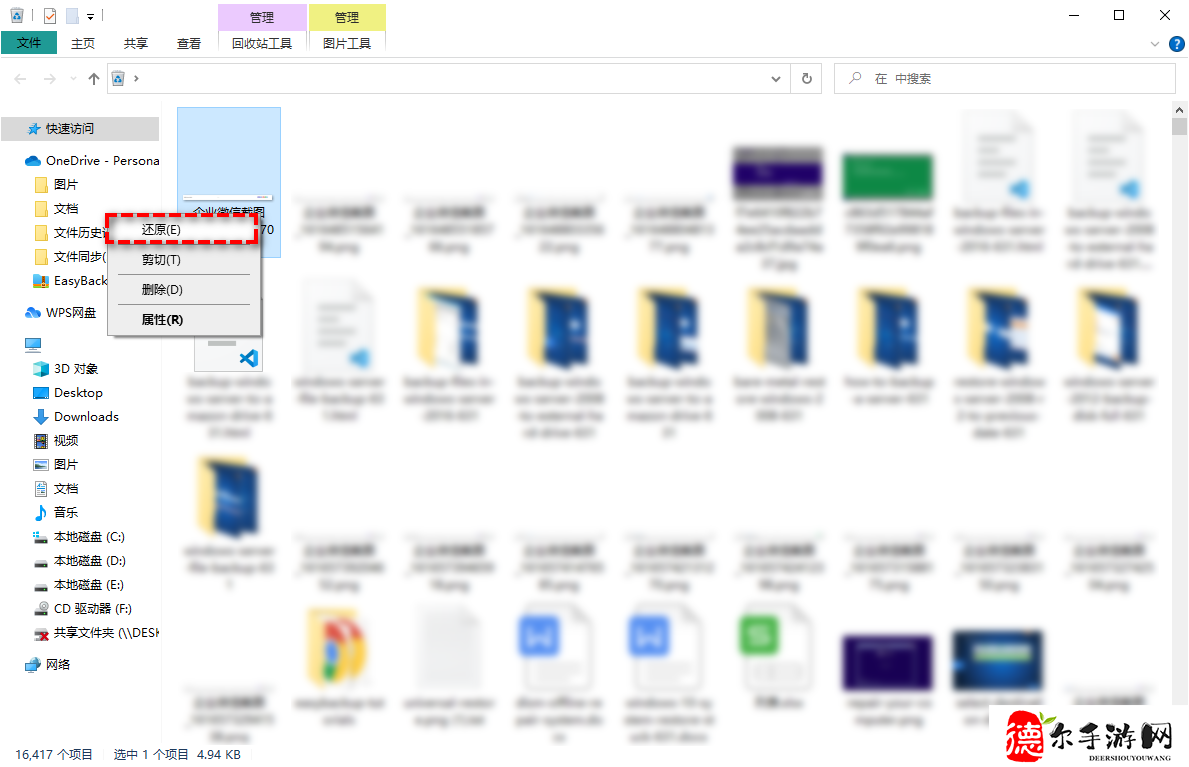
然后,您的文件将返回到删除前的位置。如果您发现删除后立即出错,没有清除回收站,可以直接使用快捷键“Ctrl+Z”撤消删除。
如果您的回收站已被清空,清空回收站后您还可以尝试以下方法来恢复文件:
方法2.恢复以前的版本,
1. 打开计算机上已删除文件上方的目录。
2.右键单击该文件夹,然后选择“以前的版本”,然后选择与删除之前日期相同的文件夹版本,然后单击“恢复”并等待完成。
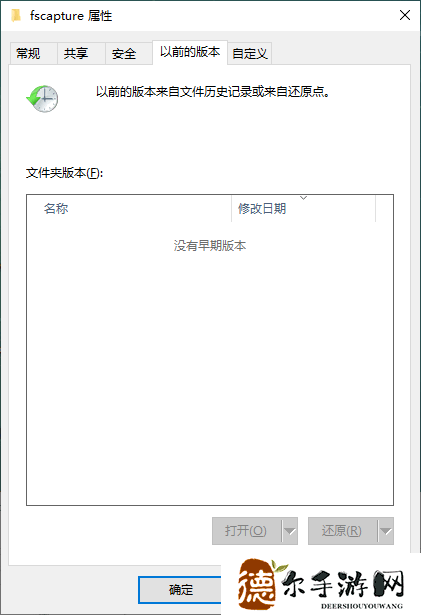
此方法可以帮助您在清空回收站后恢复文件。请按照以下步骤操作:
方法3. 从文件历史记录中恢复
1. 启动计算机上的控制面板并打开文件历史记录。
2. 单击“恢复个人文件”。
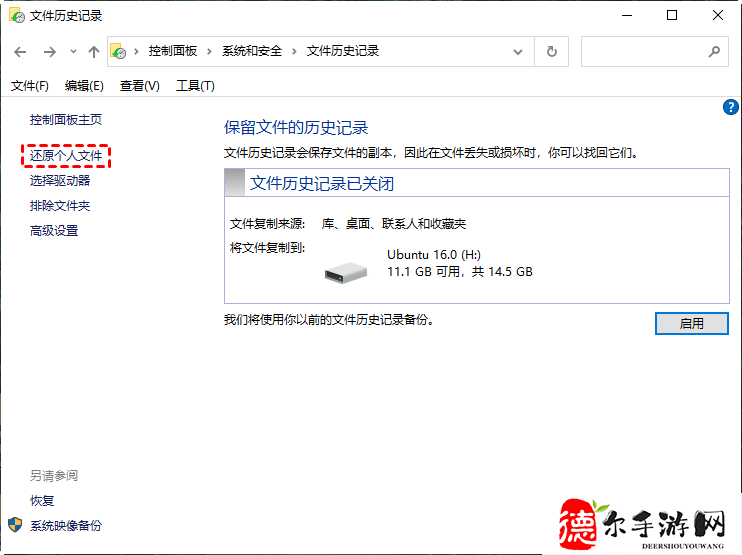
3. 选择您需要删除的文件,然后单击“恢复”按钮。
如果没有备份,如何从回收站恢复已删除的文件?您可以使用微软官方的恢复工具——Windows File Recovery。这是一个命令提示符工具,可以帮助你恢复已删除的文件,但操作比较复杂,需要你使用Windows 10 2004及以上版本。
在使用NTFS 文件系统的计算机上,可以使用常规模式和扩展模式。如果您没有使用NTFS文件系统,则需要使用WinFR的扩展模式。
接下来按照步骤从回收站: 恢复已删除的文件
方法4.通过微软官方工具从回收站恢复已删除的文件
1. 从Microsoft Store 下载Window File Recovery 并安装到您的计算机上,然后打开它。
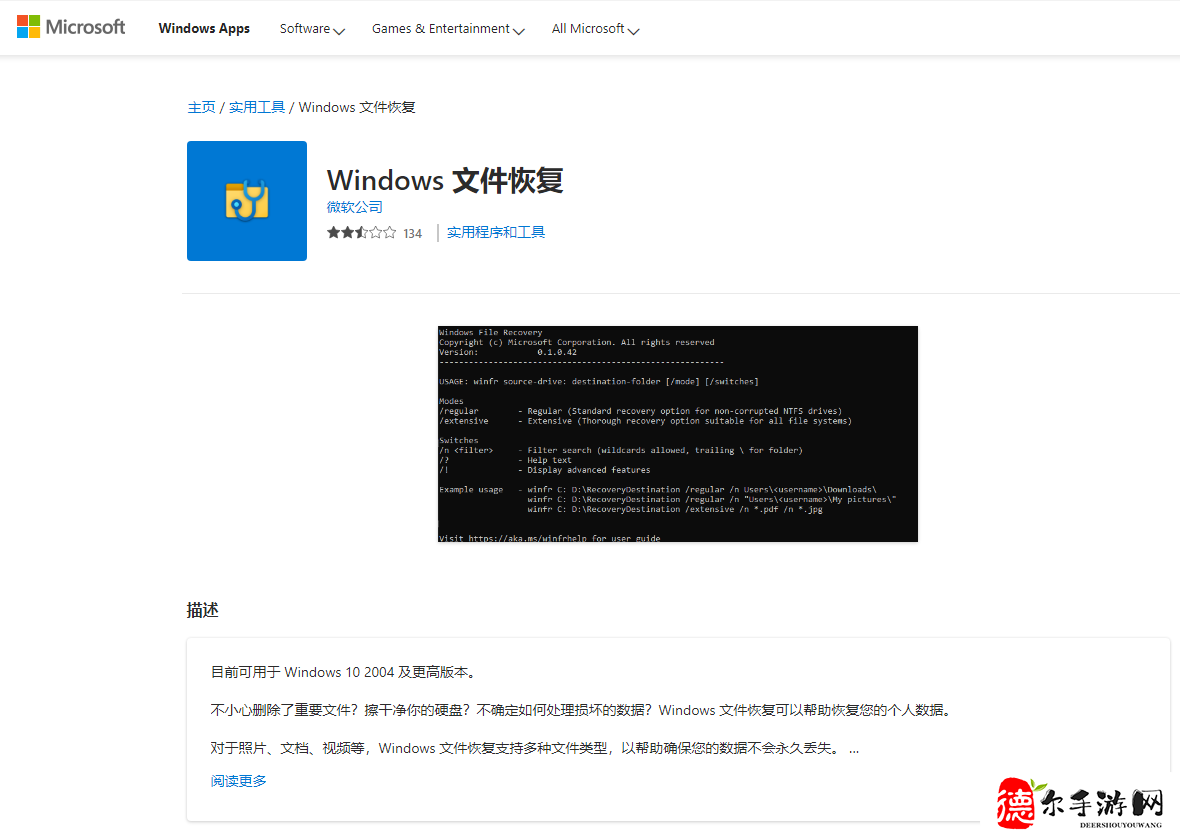
2. 打开Powershell 或命令提示符(以管理员身份运行)。在命令提示符下,输入以下命令:
winfr 源驱动器: 目标驱动器: [/模式] [/开关]
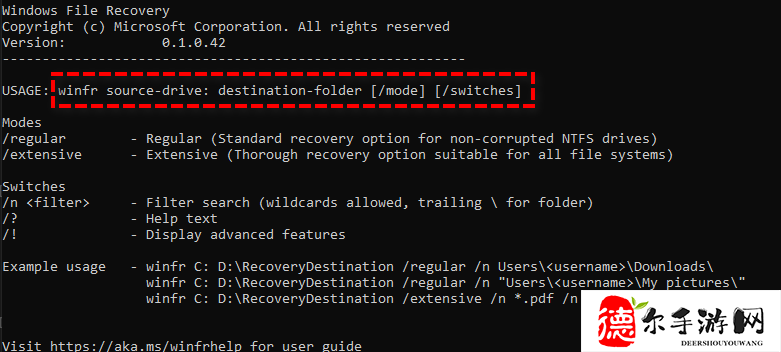
例如,需要将C:磁盘回收站中的zip文件恢复到E盘:
winfr C: E: /扩展/n C:Recycler*.zip
3. 恢复完成后,将在目的地自动生成名为“Recovery_(日期和时间)”的文件夹。
如何恢复电脑已删除的文件,以上就是本文为您收集整理的如何恢复电脑已删除的文件最新内容,希望能帮到您!更多相关内容欢迎关注。






